Jak vypnout Snap Map na Snapchat
Snapchat je jednou z inovativních softwarových společností. I když jiné aplikace naklonovaly jeho příběhy funkce, ale stále jsou filtry obličeje na Snapchat mnohem lepší. Opravdu miluji aktualizace, které Snapchat přináší do jejich aplikace. Tentokrát spustili funkci s názvem Snap Map, kterou vysvětlujeme v tomto článku. Umožňuje vám vidět na mapě polohu vašich přátel v reálném čase. Ale pokud nechcete být sledováni a chcete to deaktivovat, použijte zde uvedené kroky k vypnutí Snap Map na Snapchat pro Android a iPhone.
Obsah
Jak používat Snap Map?
Než budeme pokračovat v deaktivaci vaší polohy na mapě Snap, pojďme se rychle podívat, jak tuto skvělou a jedinečnou funkci používat.
- Chcete-li využít aktualizaci Snap Map na nejnovější verzi aplikace z příslušných obchodů s aplikacemi.
- Po aktualizaci spusťte aplikaci. Poprvé vás aplikace provede celým procesem. Chcete-li získat mapu, oddalte ji sevřením prstů na obrazovce Fotoaparát.
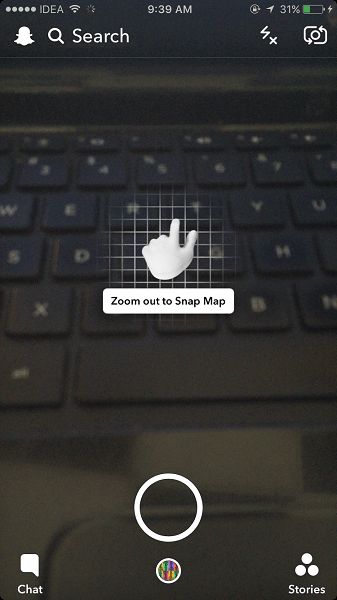
- Pokud je poloha na vašem zařízení povolena, uvidíte několik úvodních obrazovek. Jedna z obrazovek vás vyzve k výběru uživatelů, kteří uvidí vaši polohu. Dostupné možnosti jsou Ghost Mode, My Friends, Select Friends…
- Všechny jsou samozřejmé, můžete si vybrat Moji přátelé sdílet svou polohu se všemi svými přáteli nebo Vyberte Přátelé… abyste se na Snap Map ukazovali pouze určitým přátelům. Možnost Vybrat přátele je podobná nastavení, které vám umožňuje blokovat příběh od určitých přátel. Režim Ghost probereme dále v článku. Po výběru požadované kategorie klepněte na Další.
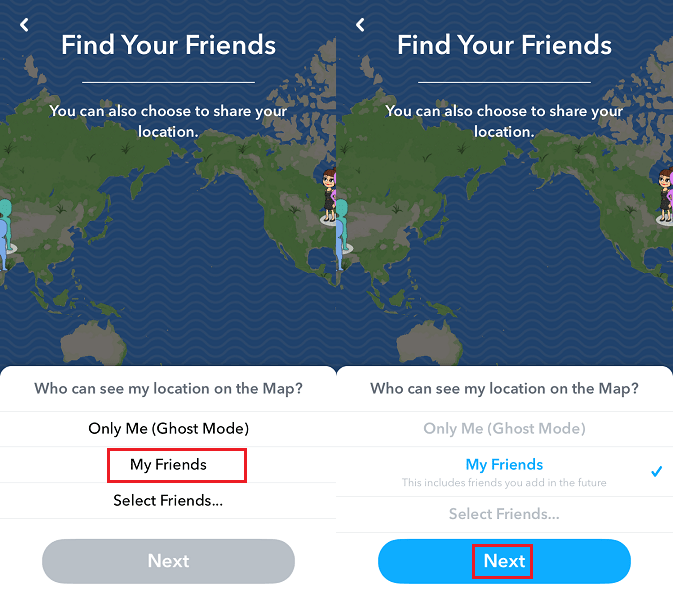
Díky tomu uvidíte na Snap Map přátele, kteří sdíleli svou polohu.
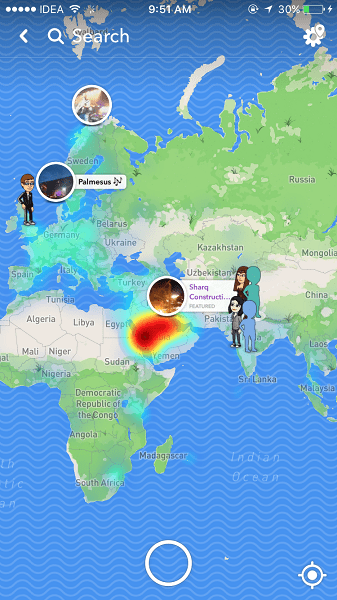
Klepnutím na jejich Bitmoji s nimi můžete chatovat nebo zobrazit jejich příběhy, pokud nějaký nahráli. K dispozici jsou také tepelné mapy, které ukazují místní příběhy a události. Je úžasné být neustále informován o příbězích z celého světa.
Nyní pojďme do toho a podívejme se, jak můžete deaktivovat Snap Map.
Vypněte Snap Map na Snapchat
Existují dva způsoby, jak se můžete na Snap Map zneviditelnit. Jeden využívá oficiální nastavení Snapchat a druhý využívá nastavení smartphonu.
1. Režim duchů
- Otevřete aplikaci Snapchat a oddálením přejděte na mapu Snap.
- Na obrazovce mapy klepněte na Nastavení (ikona ozubeného kola). Zatím je v pravém horním rohu.
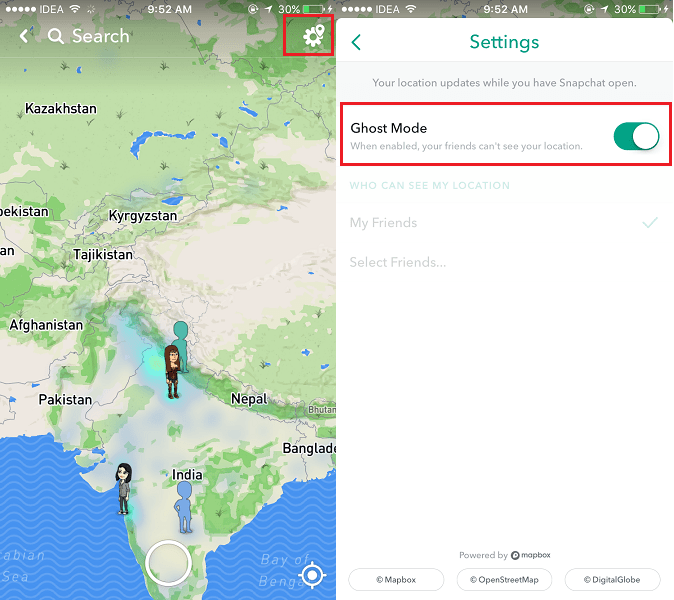
- Přepnout Režim duch přepněte na ON.
Aktivací režimu duchů budete na Snap Map neviditelní pro všechny. Ale můžete vidět polohu ostatních, pokud jsou sdíleny na mapě.
Také čtení: Jak přidat přátele pomocí Snapcodes na Snapchat
2. Deaktivujte umístění
Toto nastavení je trochu agresivní, protože nejen přestane sdílet vaši polohu na mapě, ale také neuvidíte polohu ostatních. Funkce Snap Map nebude při vypnutí polohy zcela fungovat.
Pokud jste s tím v pořádku, použijte následující kroky.
iOS
- Na iPhonu nebo iPadu otevřete aplikaci Nastavení.
- V části Nastavení vyberte Snapchat a vyberte Sídlo na další obrazovce.
- V části Umístění vyberte nikdy.
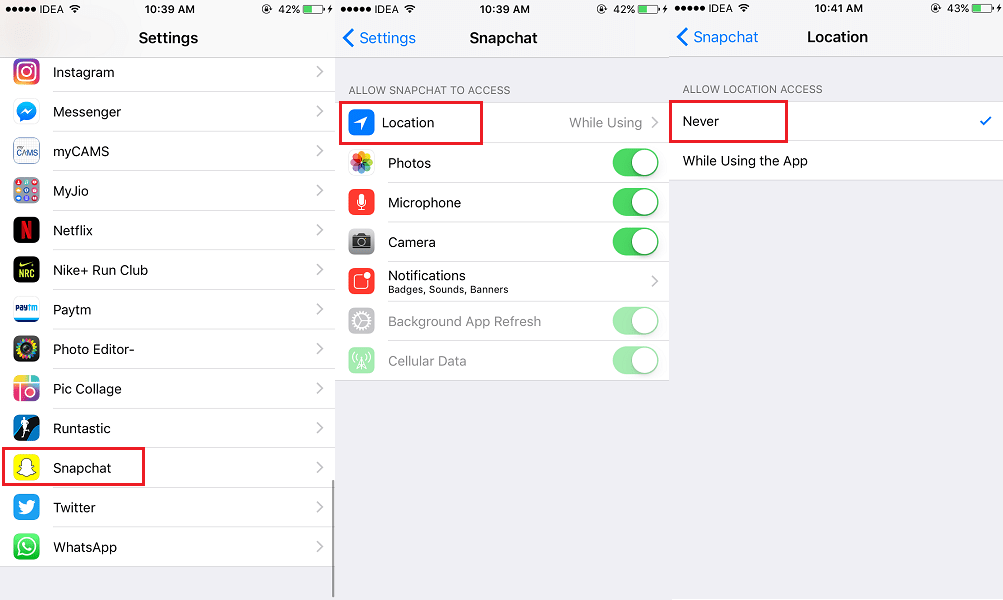
Toto nastavení zabrání Snapchatu v používání polohy. Proto bude Snap Map deaktivována. Kromě toho také nebudete moci do snímků přidávat filtry umístění, pokud je vypnuto GPS.
Android
Pro Android se kroky k deaktivaci polohy pro konkrétní aplikace mohou lišit v závislosti na telefonu.
Zde je několik metod, které můžete vyzkoušet.
Metoda 1
- V systému Android otevřete Nastavení a vyberte Umístění.
- Dále vyberte Snapchat a poté Oprávnění.
- Nakonec zakažte přístup k lokalizačním službám.
Metoda 2
- Otevřete Nastavení a klepněte na Pokročilá nastavení.
- Nyní vyberte Oprávnění aplikace a klepněte na Snapchat.
- Nakonec klepněte na Umístění GPS a vyberte možnost Zakázat.
Pomocí výše uvedených metod můžete vypnout Snap Map na Snapchat. Můžete zvolit kteroukoli z metod podle toho, co vám vyhovuje.
Doufáme, že jste se dozvěděli vše o nejnovější funkci Snap Map a jak ji v případě potřeby deaktivovat.
Pokud jste našli článek informativní, nezapomeňte jej sdílet na sociálních sítích.
poslední články